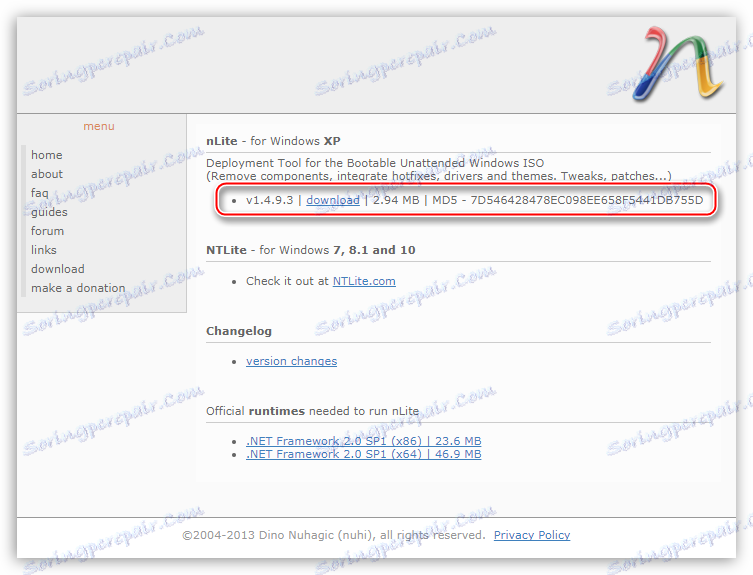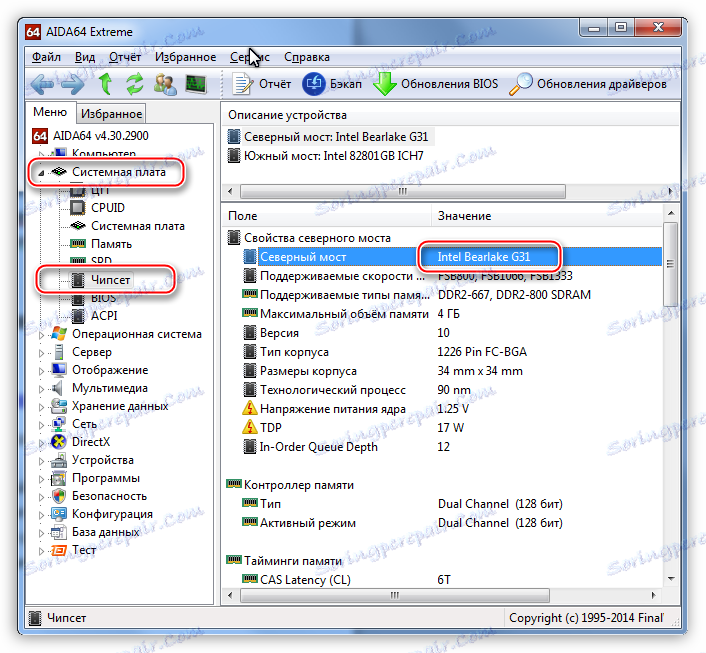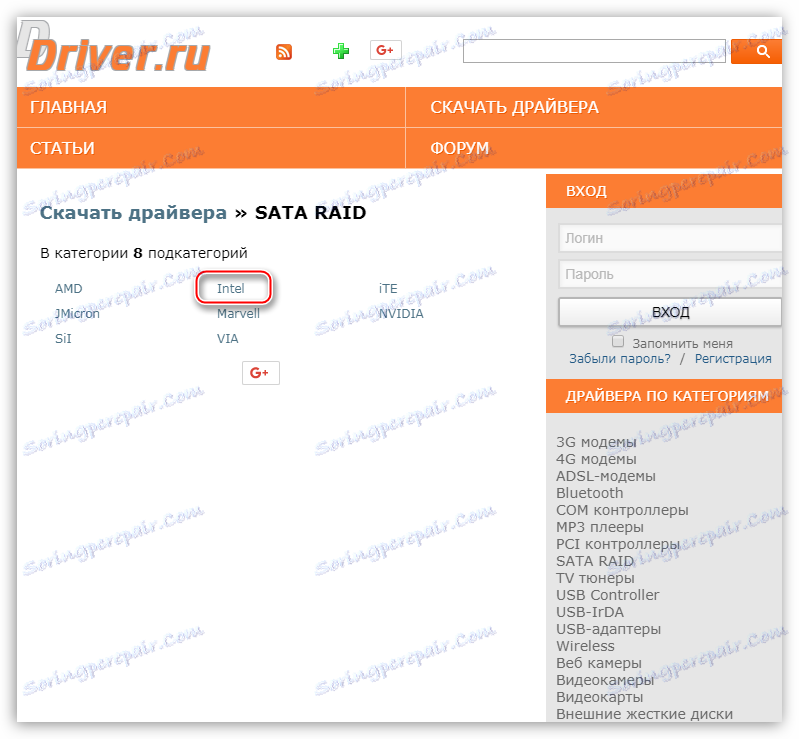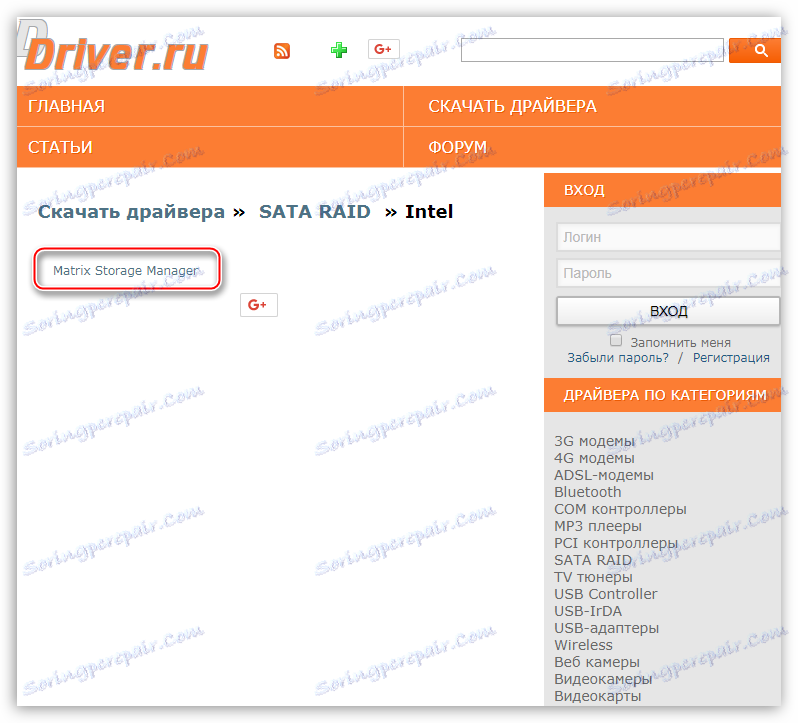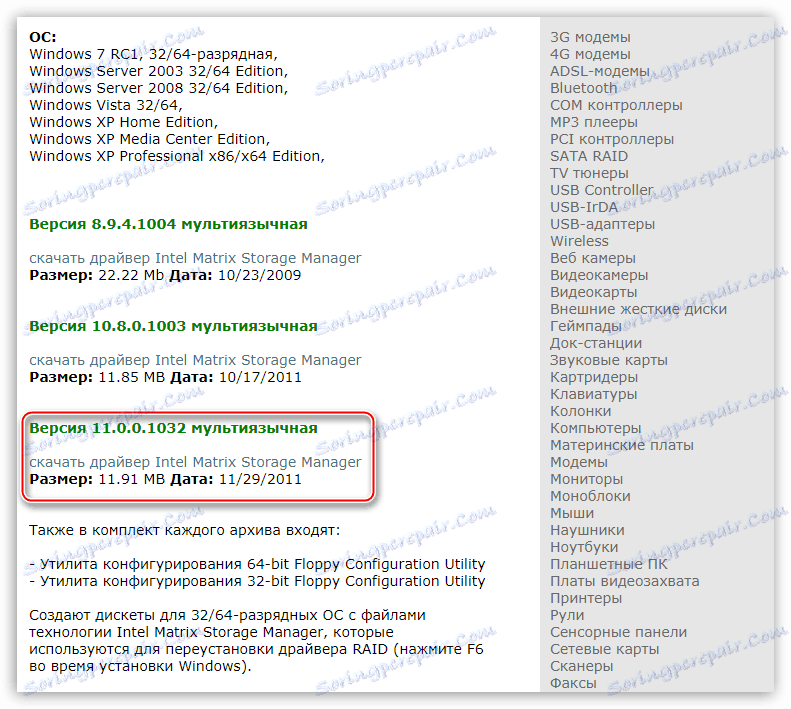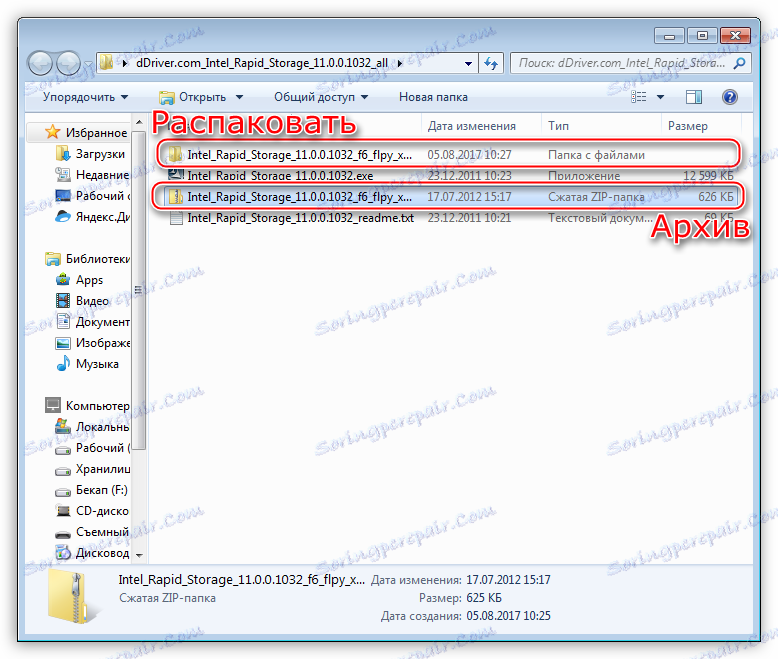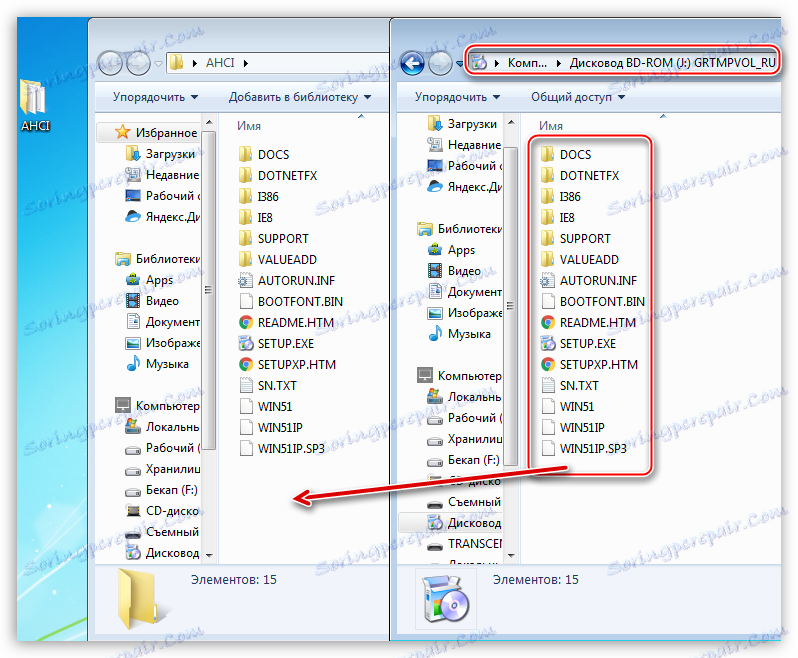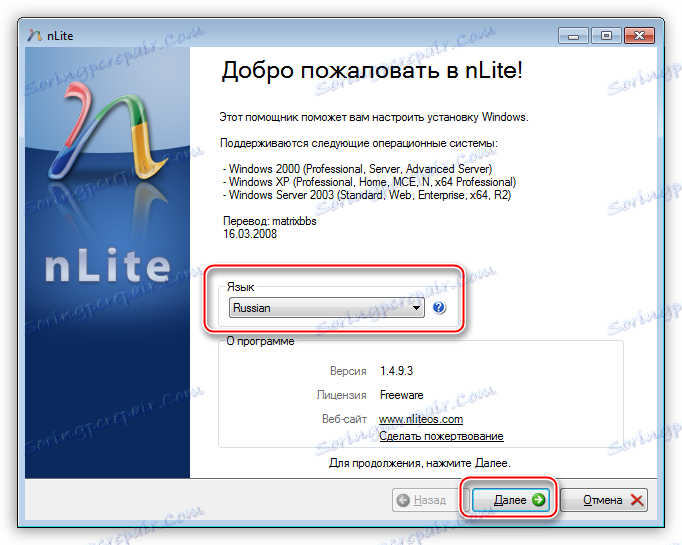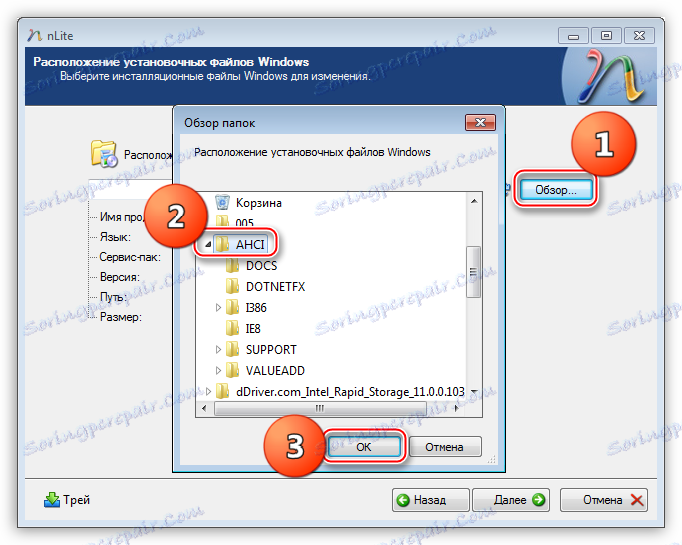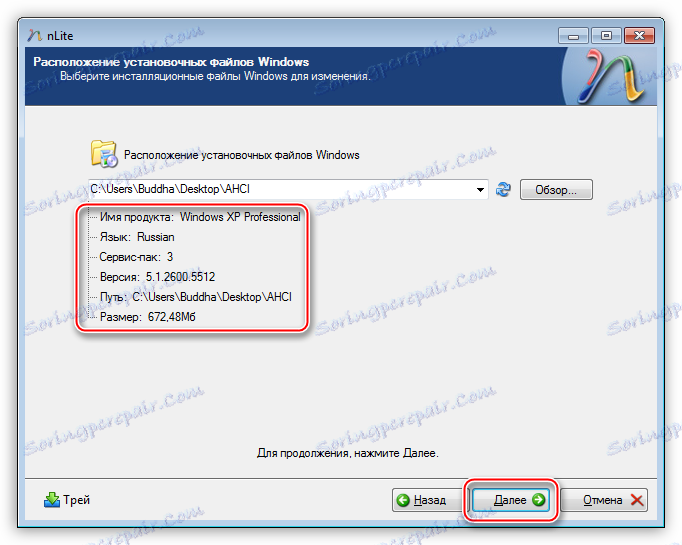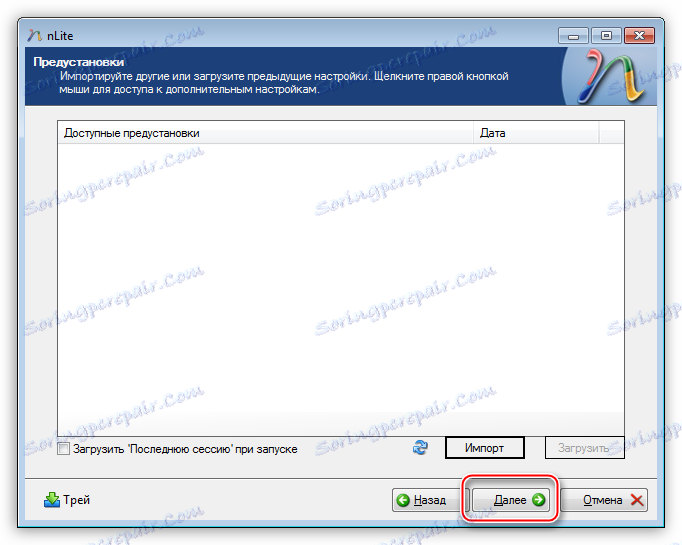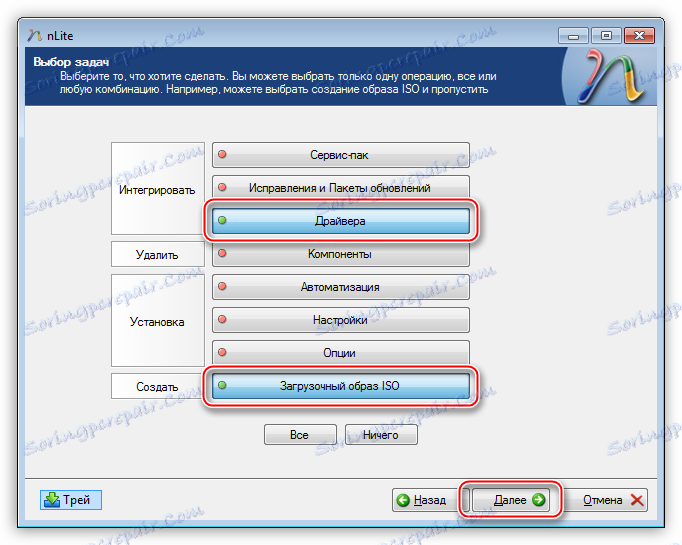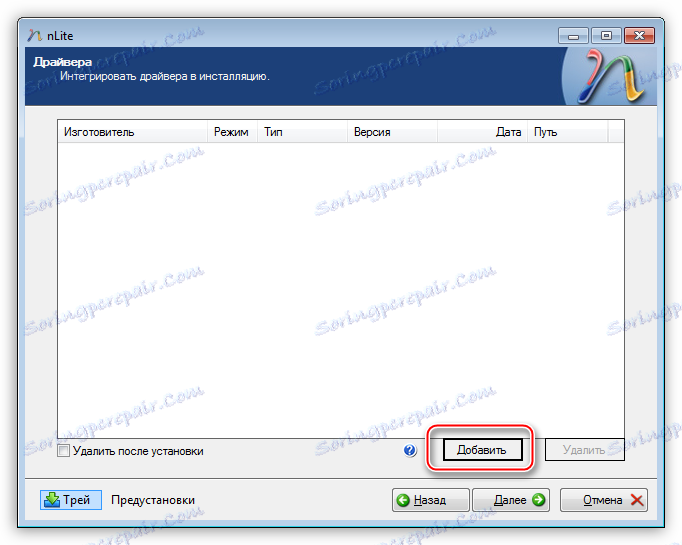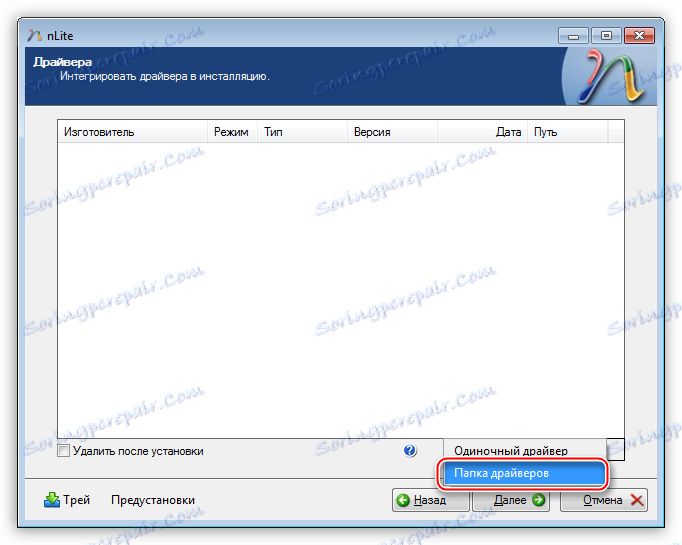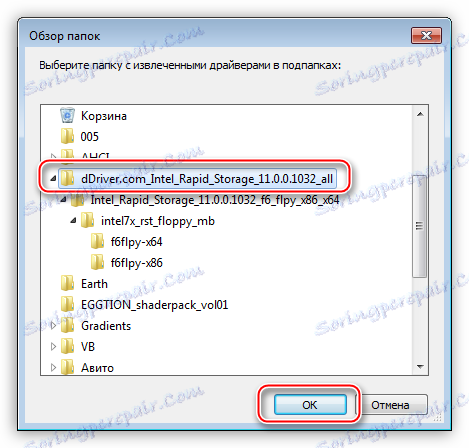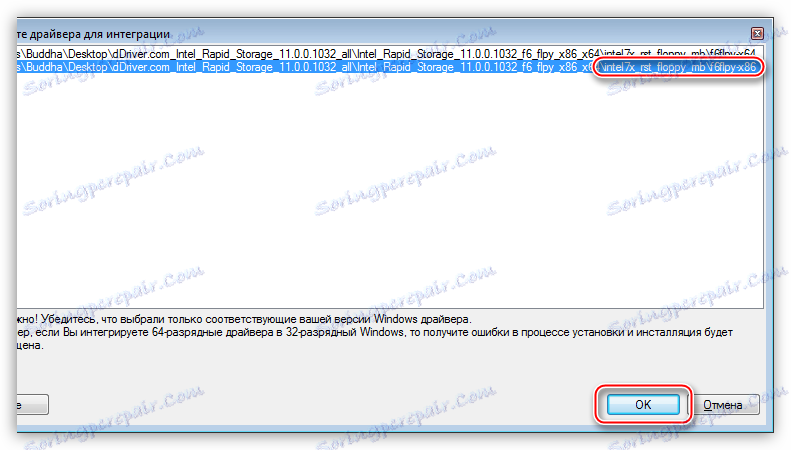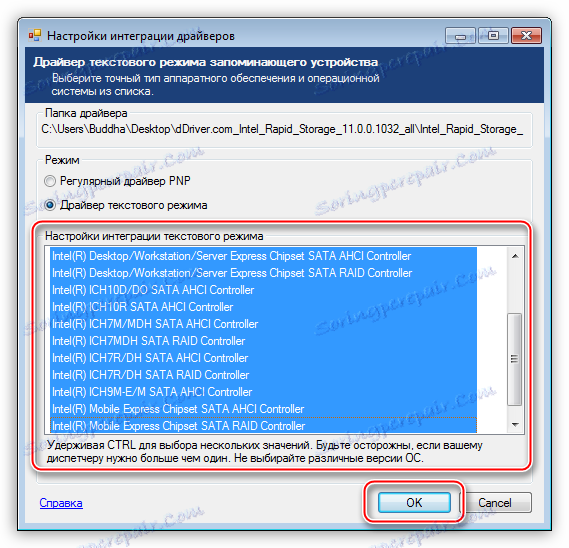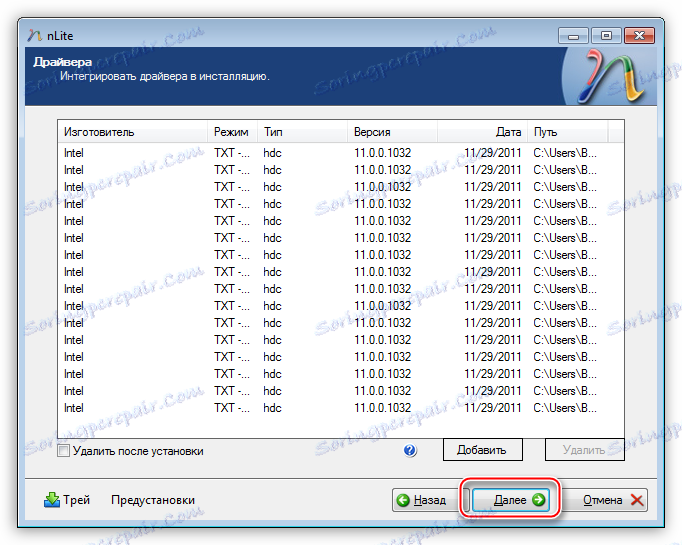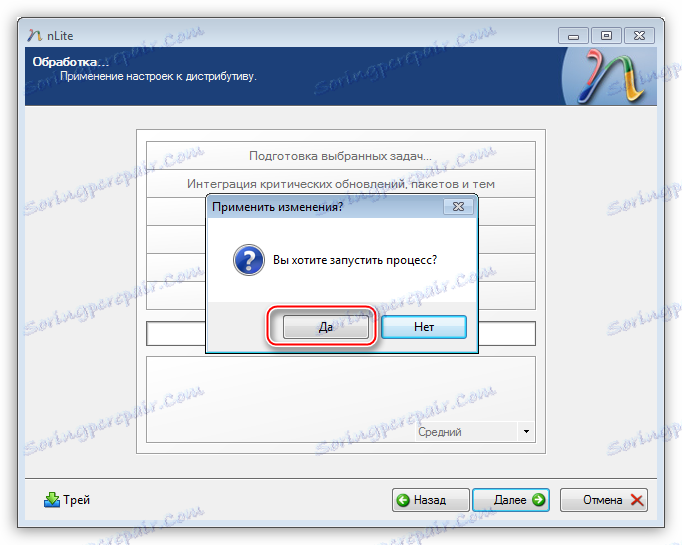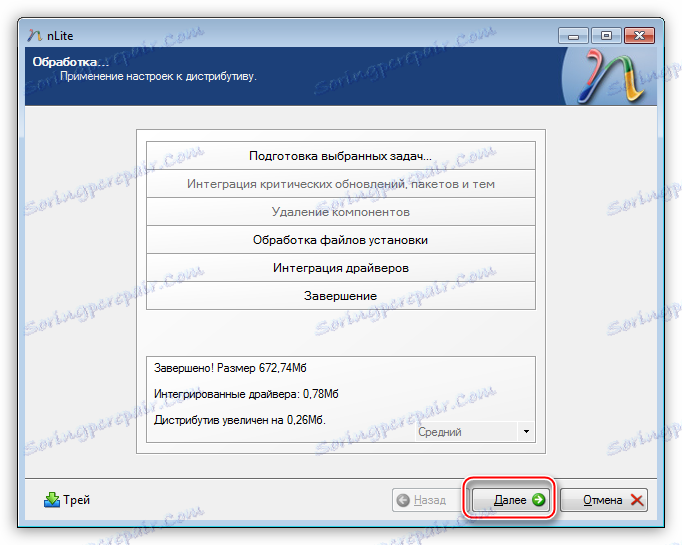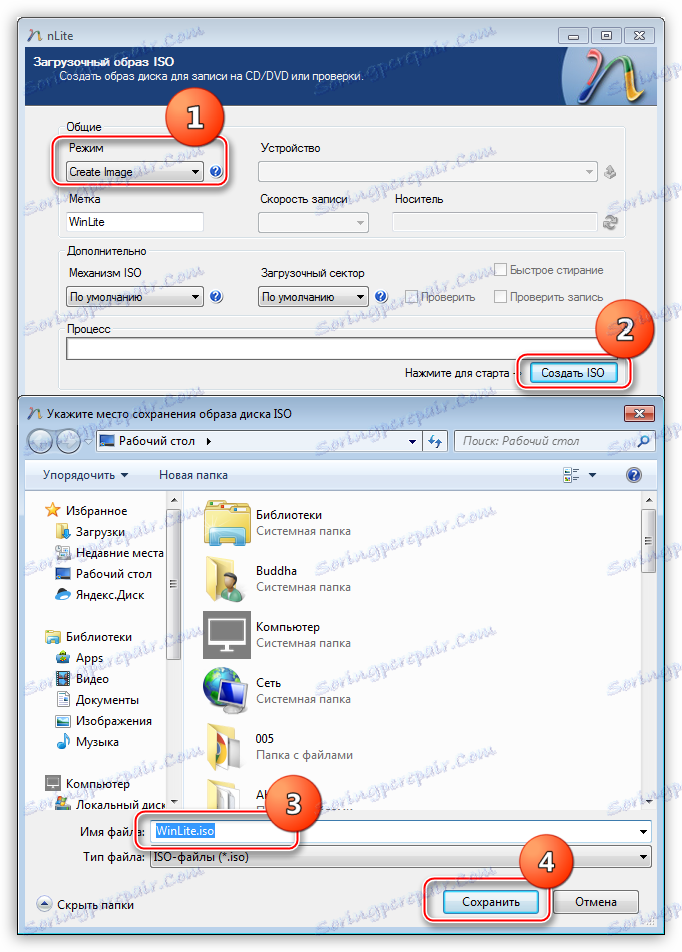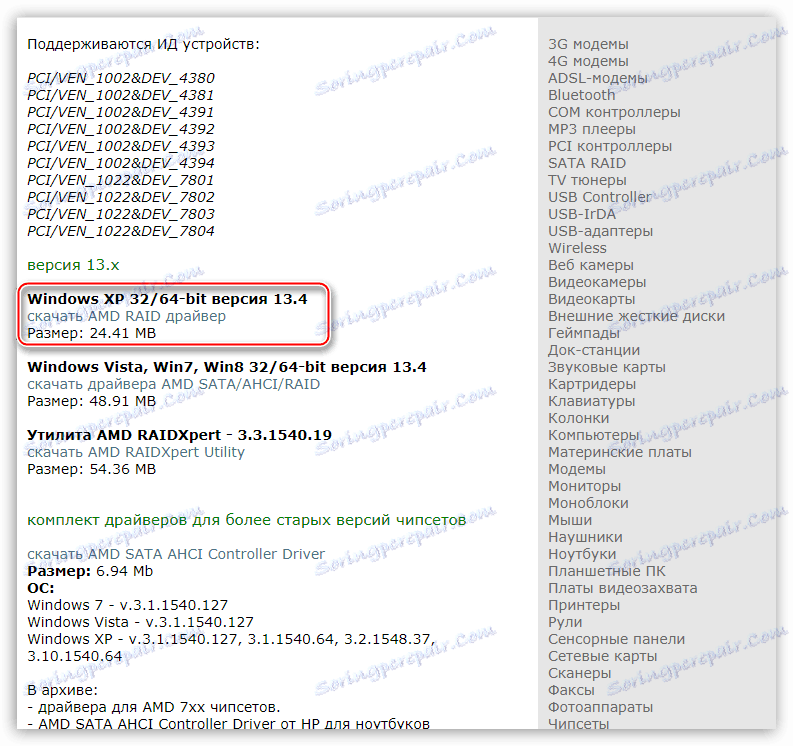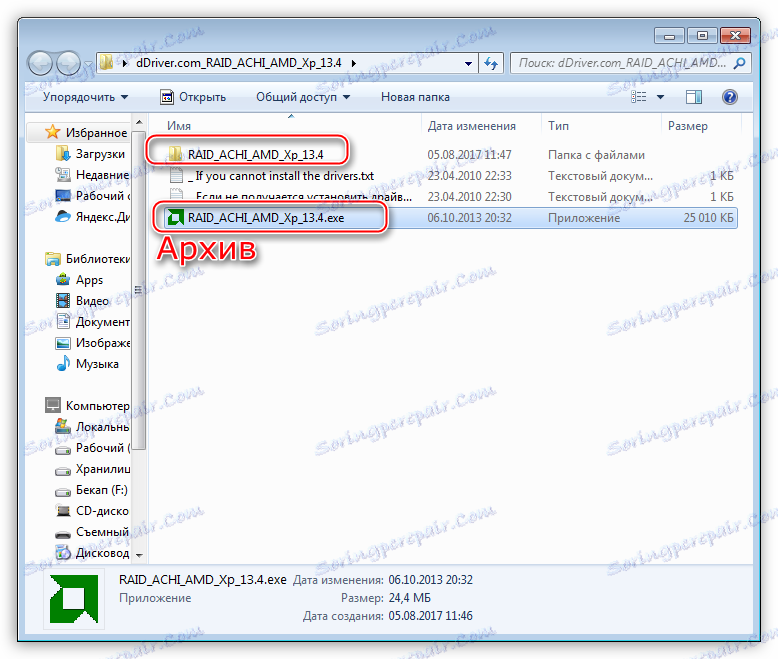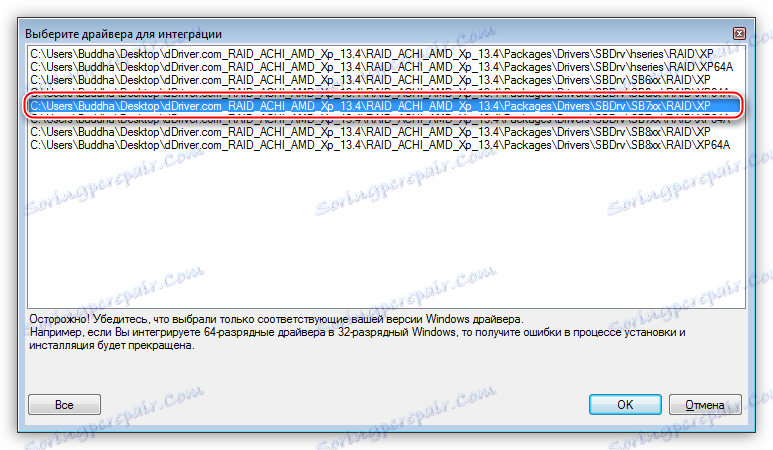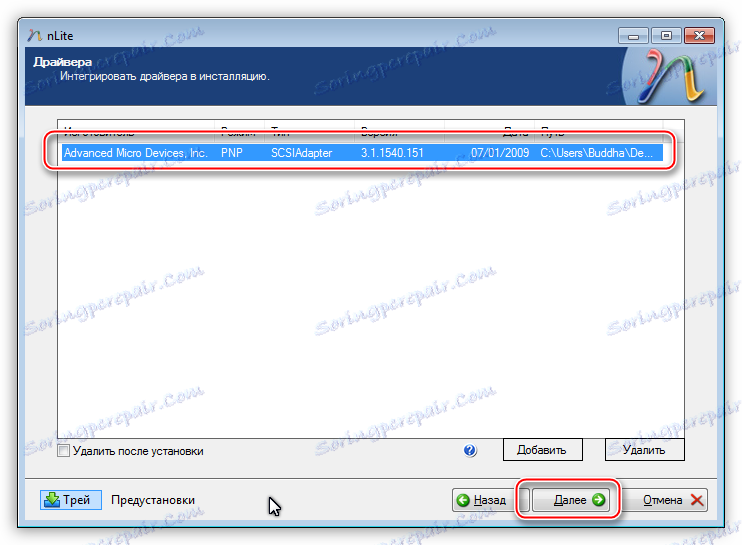Jak opravit chybu 0x0000007b při instalaci systému Windows XP
Instalace systému Windows XP na moderní hardware často obsahuje některé problémy. Během instalace se různé chyby a dokonce i BSOD (modré obrazovky smrti) "pádu". To je způsobeno neslučitelností starého operačního systému se zařízením nebo jeho funkcemi. Jednou z těchto chyb je BSOD 0x0000007b.
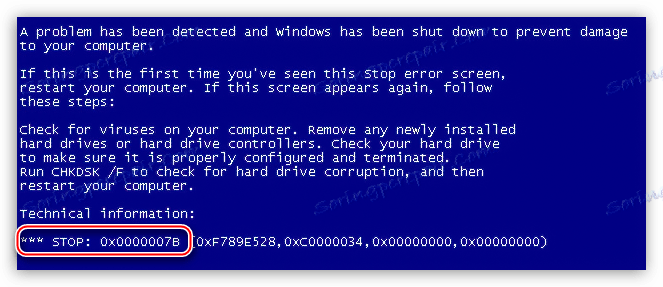
Obsah
Oprava chyby 0x0000007b
Modrá obrazovka s tímto kódem může být způsobena nedostatečným integrovaným AHCI SATA řadičem, který umožňuje používat různé funkce pro moderní disky, včetně SSD . Pokud vaše základní deska používá tento režim, Windows XP nebude možné nainstalovat. Uvažujme o dvou způsobech odstranění chyb a zvážíme dva samostatné speciální případy s čipsety Intel a AMD.
Metoda 1: Konfigurace systému BIOS
Ve většině základních desek existují dva způsoby provozu SATA disků - AHCI a IDE. Pro běžné instalace systému Windows XP musíte povolit druhý režim. To se provádí v systému BIOS. Nastavení základní desky můžete zadat několikrát stisknutím klávesy DELETE při zavádění (AMI) nebo F8 (Award). Ve vašem případě to může být další klíč, zjistíte, že si přečtete příručku na "základní desku".
Parametr, který potřebujeme, je v podstatě umístěn na kartě s názvem "Hlavní" a nazývá se "Konfigurace SATA" . Zde je třeba změnit hodnotu z "AHCI" na "IDE" , stisknutím klávesy F10 uložte nastavení a restartujte zařízení.
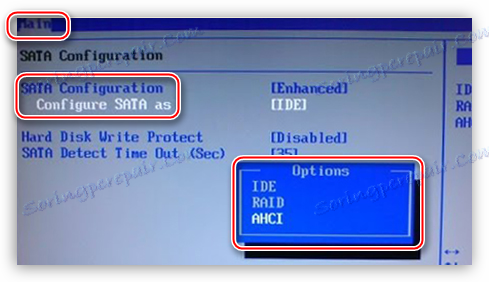
Po těchto akcích je pravděpodobné, že systém Windows XP bude nainstalován normálně.
Metoda 2: Přidání ovladačů AHCI do distribuce
Pokud první možnost nefungovala nebo v nastavení systému BIOS není možnost přepínat režimy SATA, budete muset ručně integrovat potřebný ovladač do distribuce XP. Chcete-li to provést, použijte program nLite.
- Přejdeme na oficiální webové stránky programu a stáhněte instalační program. Stáhněte si ten, který je zvýrazněn na obrazovce, je určen pro distribuci XP.
Stáhněte si nLite z oficiálních stránek
![Odkaz pro stažení programu nLite pro integraci ovladače do distribuce operačního systému Windows XP]()
Pokud máte v úmyslu integrovat práci přímo ve Windows XP, musíte také nainstalovat Microsoft .NET Framework 2.0 z oficiálních stránek vývojáře. Věnujte pozornost bitové hloubce operačního systému.
- Instalace programu nebude způsobovat potíže ani pro začátečníky, postupujte podle pokynů Průvodce.
- Dále potřebujeme kompatibilní balík ovladačů, pro který potřebujeme zjistit, který čipový sadu je nainstalován na základní desce. Můžete to provést pomocí programu AIDA64 . Zde naleznete v části "Systémová deska" na kartě "Chipset" potřebné informace.
![Získání dat o modelu čipsetů základní desky v programu AIDA64]()
- Nyní jdeme na stránku, kde jsou sestaveny balíčky, dokonale vhodné pro integraci s nLite. Na této stránce vyberte výrobce našeho čipsu.
![Stránka pro výběr výrobce balíků ovladačů pro integraci do distribuce operačního systému Windows XP]()
Předáme následující odkaz.
![Stránka pro stahování balíčku ovladače pro integraci do distribuce operačního systému Windows XP]()
Stáhněte balíček.
![Stáhněte balíček ovladače pro integraci do distribuce operačního systému Windows XP]()
- Archiv, který jsme obdrželi při stahování, musí být rozbalen v samostatné složce. V této složce vidíme jiný archiv, soubory, ze kterých je třeba také extrahovat.
![Vybalení archivu s balíkem ovladače pro integraci do distribuce operačního systému Windows XP]()
- Poté je třeba zkopírovat všechny soubory z instalačního disku nebo obrázku do jiné složky (nové).
![Kopírování souborů z instalačního disku systému Windows XP do samostatné složky]()
- Příprava je dokončena, spusťte program nLite, vyberte jazyk a klikněte na tlačítko "Další" .
![Výběr jazyka při spuštění nLite pro integraci balíčku ovladače do distribuce operačního systému Windows XP]()
- V dalším okně klikněte na "Procházet" a vyberte složku, do které jste zkopírovali soubory z disku.
![Výběr složky s instalačními soubory pro integraci ovladačů do distribuce operačního systému Windows XP v programu nLite]()
- Program zkontroluje a uvidíme data o operačním systému, pak klikněte na tlačítko "Další" .
![Informace o operačním systému Windows XP v programu nLite při integraci ovladačů do distribuční sady]()
- Následující okno je jednoduše přeskočeno.
![Okno s uloženými relacemi v programu nLite při integraci ovladačů do distribučního balíčku operačního systému Windows XP]()
- Dalším krokem je výběr úkolů. Musíme integrovat ovladače a vytvořit zaváděcí obraz. Klikněte na příslušná tlačítka.
![Výběr úloh v programu nLite pro integraci ovladačů do distribuce operačního systému Windows XP]()
- V okně výběru ovladače klikněte na tlačítko Přidat .
![Přidání balíků do programu nLite pro integraci ovladačů do distribuce operačního systému Windows XP]()
- Vyberte složku ovladače .
![Při přidávání balíků do programu nLite vyberte složku pro integraci ovladačů do distribuce operačního systému Windows XP]()
- Vybíráme složku, do které jsme vybalili stažený archiv.
![Výběr složky obsahující balíčky v programu nLite pro integraci ovladačů do distribuce operačního systému Windows XP]()
- Vybíráme verzi ovladače požadované kapacity bitů (systém, který budeme instalovat).
![Vyberte verzi balíčku v programu nLite pro integraci ovladačů do distribuce operačního systému Windows XP]()
- V okně nastavení integrace ovladače vyberte všechny položky (klikněte na první, uchopte SHIFT a klikněte na poslední). Děláme to proto, abychom se ujistili, že v distribuci je přítomen správný řidič.
![Konfigurace integrace do programu nLite pro přidání ovladačů do distribuce operačního systému Windows XP]()
- V dalším okně klikněte na tlačítko "Další" .
![Okno obsahující informace o vybraných souborech v programu nLite pro integraci ovladačů do distribuce operačního systému Windows XP]()
- Začínáme integračním procesem.
![Spuštění procesu integrace balíčků v programu nLite pro přidání ovladačů do distribuce operačního systému Windows XP]()
Po skončení klikněte na tlačítko "Další" .
![Dokončení konfiguračního procesu v programu nLite k integraci ovladačů do distribuce operačního systému Windows XP]()
- Vyberte režim "Vytvořit obrázek" , klikněte na "Vytvořit ISO" , vyberte místo, kam chcete vytvořit vytvořený obrázek, uveďte jeho jméno a klikněte na "Uložit" .
![Volba umístění konečného obrazu instalačního disku v programu nLite pro integraci ovladačů do distribuce operačního systému Windows XP]()
- Obraz je připraven, program opustíme.
Výsledný soubor ve formátu ISO by měl být zapsán na jednotku USB flash a můžete nainstalovat systém Windows XP.
Přečtěte si více: Jak vytvořit zaváděcí USB flash disk v systému Windows
Nadto jsme považovali variantu s čipsetem Intel. Pro AMD má tento proces určité rozdíly.
- Nejprve je nutné stáhnout balíček pro systém Windows XP.
![Stáhněte balíček ovladače AMD pro integraci do distribuce operačního systému Windows XP]()
- V archivu staženého z webu se zobrazí instalační program ve formátu EXE. Jedná se o jednoduchý samorozbalovací archiv a potřebujete z něj soubory extrahovat.
![Rozbalení archivu s balíkem ovladače AMD pro integraci do distribuce operačního systému Windows XP]()
- Při výběru ovladače v prvním kroku vybereme balíček pro náš čipset se správnou hloubkou bitů. Předpokládejme, že máme čipovou sadu 760, nainstalujeme XP x86.
![Vyberte verzi balíku v programu nLite pro integraci ovladačů AMD do distribuce operačního systému Windows XP]()
- V následujícím okně získáme pouze jednoho řidiče. Vybíráme to a pokračujeme v integraci, jako v případě společnosti Intel.
![Okno obsahující informace o vybraných souborech v programu nLite pro integraci ovladačů AMD do distribuce operačního systému Windows XP]()
Závěr
Při instalaci systému Windows XP jsme rozložili dva způsoby, jak opravit chybu 0x0000007b. Druhá se může zdát komplikovaná, ale pomocí těchto akcí můžete vytvořit vlastní distribuce pro instalaci na jiný hardware.